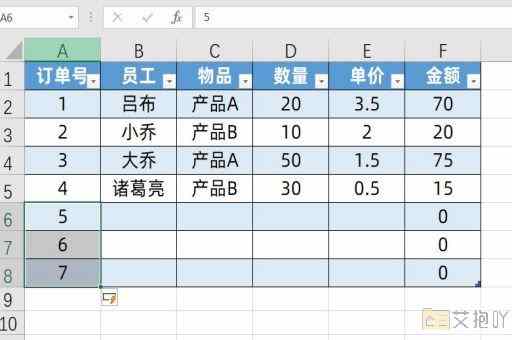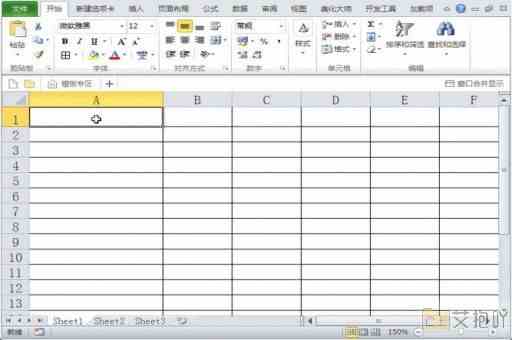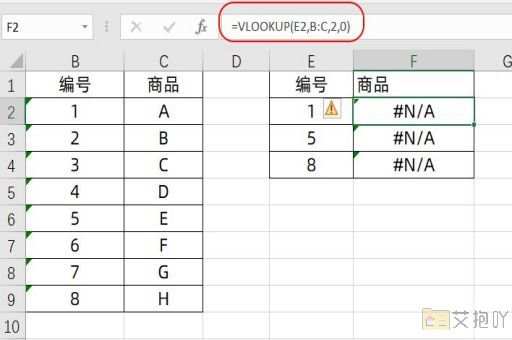怎么在excel中做折线图的混合
在excel中,折线图是一种常用的数据可视化工具,它可以帮助我们更好地理解和分析数据。当我们需要同时展示两种或多种不同的数据类型或趋势时,可以使用混合折线图来实现。以下是在excel中创建混合折线图的详细步骤和一些相关技巧。
一、准备数据
我们需要准备好要展示的数据。假设我们有两组数据:一组是每月的销售量,另一组是每月的平均气温。我们可以将这两组数据分别放在excel的不同列中,如下所示:
| 月份 | 销售量 | 平均气温 |
| ---| -----| -------|
| 1月| 100 | 5℃ |
| 2月| 120 | 7℃ |
| 3月| 150 | 9℃ |
| ...| ... | ...|
二、插入折线图
1. 选择数据:选中包含所有数据的单元格,包括表头。
2. 插入图表:点击“插入”选项卡,然后选择“折线图”,在下拉菜单中选择一种合适的折线图样式,例如“二维折线图”。
此时,excel会自动根据所选数据生成一个折线图。
三、添加数据系列
1. 选择图表:点击已经生成的折线图,使其处于编辑状态。
2. 添加数据系列:点击“设计”选项卡,然后选择“选择数据”。在弹出的对话框中,点击“添加”按钮。
3. 输入系列名称和值:在新出现的对话框中,输入系列名称(例如“平均气温”),然后选择对应的数值区域(例如b2:b13)。
四、设置图表样式
1. 设置数据系列格式:点击图表中的某个数据系列(例如“销售量”),然后点击“格式”选项卡。在这里,我们可以调整线条的颜色、宽度、样式等属性。
2. 设置坐标轴:点击“布局”选项卡,然后选择“坐标轴”。在这里,我们可以调整坐标轴的最小值、最大值、主要刻度单位等属性。
3. 添加标题和标签:点击“布局”选项卡,然后选择“图表标题”或“轴标题”。在这里,我们可以为图表添加标题,为坐标轴添加标签。

五、优化图表
1. 调整图表大小和位置:直接拖动图表的边角或边缘,即可调整其大小;按住ctrl键拖动图表,即可移动其位置。
2. 添加网格线:点击“布局”选项卡,然后选择“网格线”。在这里,我们可以为图表添加水平和垂直网格线。
3. 隐藏不需要的元素:点击“布局”选项卡,然后选择“图例”、“数据标签”等元素。在这里,我们可以隐藏不需要的元素,以使图表更加简洁。
通过以上步骤,我们就成功地在excel中创建了一个混合折线图。需要注意的是,虽然混合折线图可以同时展示多种数据类型或趋势,但过多的数据系列可能会使图表变得混乱,因此在实际应用中,我们应该根据具体情况选择合适的数据展示方式。


 上一篇
上一篇